|
�@���̃y�[�W��ǂ�ł���ǎ҂Ȃ�A�n�[�h�f�B�X�N�̂P��Q���o�������邾�낤�B�n�[�h�f�B�X�N��j�����f�[�^�̑r���Ȃǂ̑��Q�����������o���������Ă��u�n�[�h�f�B�X�N�͊�{�I�ɂ͏��Օi�v�Ƃ�����s�ڂ̗������������Ă��Ȃ��l�͑����̂ł͂Ȃ����낤���B���x�������̍H�Ɛ��i�Ȃ�Ƃ������A����̃n�C�e�N���i�ł���͂��̃n�[�h�f�B�X�N�܂Łh�A�^���͂���h�ōl���Ă���̂͂�����������B�ƊE�Ȃǂ��O���ɂȂ��ď�삵�Ă���̂ł́E�E�E�Ɗ����肽���Ȃ邭�炢�ł���B���ۉ�X�����肵�Ă���܂ɓ������n�[�h�f�B�X�N�̓o���N�i�ň������ǎ��ȐӔC�Ŏg���Ă˂��Ă���B�m���T�|�[�g�̑���Ɉ����B�������o���N������Ƃ����ĕi���������ƃ��[�J�[���������Ă���킯�ł͂Ȃ��B�ł��g�p���@�ɂ��ď��s���ł����n�[�h�f�B�X�N���Ă����烁�[�J�[�̎v����ł���B�����O���[�o���X�g���[�W�e�N�m���W�[�Y��IBM����n�[�h�f�B�X�N����������4�N�ȏ�ɂȂ邪�A�����Ɂi�l�b�g��́j�f�[�^�V�[�g�͉p��ł����Ȃ��B���܂�f�[�^���������҂�ɂ��Ȃ����Ƃ��ނ�̗��v�ɂȂ�̂�������Ȃ��B���Ȃ��Ƃ��u�n�[�h�f�B�X�N�͊�{�I�ɂ͏��Օi�v�Ƃ����������Ȃ����M���Ă���������{�l�͔ނ�ɂƂ��ēs���̂������Ƃ͊ԈႢ�Ȃ��B����ŋ�Google�Ђɂ����Ď��ۂɓ��ЂŎg�p���Ă���10����̃n�[�h�f�B�X�N�̎����ɂ��Ẵ��|�[�g�����\���ꂽ���A���{�l�̑����͊Ԉ�������߂����Ă���B���̊Ԉ�������߂Ƃ́A"�n�[�h�f�B�X�N�͍����ŗ��p���Ă��̏�͔������Ȃ�"���BGoogle�Ђ͊m���Ƀn�[�h�f�B�X�N�̓��쉷�x�͂��قǎ����ƊW���Ȃ��Ƃ������e�̔������o�����B������Google�������Ă��鍂���Ƃ̓n�[�h�f�B�X�N➑̉��x��45�`50���A�����炭�����̉��x�͂�������30�`35���ǂ܂�ŁA��������t�@���ɂ�苭����p���ꂵ��������~�̘A���^�]���ɂ��^�]���̔M���z���ق�0�Ƃ������z���ɂ����Ă̊ώ@���ʂł���A����ɂ��̉��x�ɊW�������Ƃ����Ă���➑̉��x�͈͂�35���`45���i����20���`30���j�̊Ԃ����ł�����45���i����30���j���z������t��35���i����20���j�������ƃJ�[�u��`���Č̏ᗦ���L�тĂ������Ƃ�����Ă���B
����ꂪ�f�X�N�g�b�vPC��^�ĂɃG�A�R���������Ă��Ȃ�������I�t�B�X�Ŏg�p����ƃn�[�h�f�B�X�N��➑̉��x�͌y��50�����Ă��܂��B���̃n�[�h�f�B�X�N➑̉��x�́A�n�[�h�f�B�X�N��p�̃t�@�����Ȃ�������A������̃n�[�h�f�B�X�N���ݒu����Ă��Ă����n�[�h�f�B�X�N�Ԃ̌��Ԃ��s�\���ȏꍇ�Ȃǂł͉ĂɌ��炸�N���������Ă��܂����x���B����Ɍ�����➑̉��x��20���i����5���j��������40���i����25���j�̎���6�{�ɂ��̏ᗦ�����ˏオ��Ƃ������悤�Ƀn�[�h�f�B�X�N�͔M�ɕq���������Google�Ђ̔����͋����Ă���Ă���̂��B����ɂ܂��܂������Google�̔����ł͎g�p����3�N�����̃n�[�h�f�B�X�N�̌̏ᔭ��������L�̒ʂ�ł���̂ɑ��āA3�N���z����^�p�ł͂�荂���ɂ������Z�k���ʂ����獂�܂�Ƃ��L�ڂ���Ă���B
�Ȃ����̂悤�ɂ܋t�̒ʐ�������قǂ܂łɗ��z����Ă���̂��B����܂����ɏ��̂ɂ���������B
�����ō���̓n�[�h�f�B�X�N�̗̌����ɂ��ēƎ��̎��_����l�@���A��X�����̓n�[�h�f�B�X�N���[�J�[�̎v����ɂǂ��Ղ���荞�܂ʂ悤�A�������[�߂Ƀn�[�h�f�B�X�N�i���g�����߂̑���l���Ă݂悤�Ǝv���B
�n�[�h�f�B�X�N�̌����͎����i�����ɂ��Ă�
 �@�n�[�h�f�B�X�N�̎������Q�Ƃ̂��Ɓj�����O���čl����� �@�n�[�h�f�B�X�N�̎������Q�Ƃ̂��Ɓj�����O���čl�����
 �M�̉e��
�M�̉e��
 �d���̏o�͕s��
�d���̏o�͕s��
 �t�@����n�[�h�f�B�X�N���g�܂��͗אڂ���n�[�h�f�B�X�N����̐U��
�t�@����n�[�h�f�B�X�N���g�܂��͗אڂ���n�[�h�f�B�X�N����̐U��
 �ڑ��R�l�N�^�̊ɂ݁E�ڐG�s��
�ڑ��R�l�N�^�̊ɂ݁E�ڐG�s��
 �M���z�ɂ�蕲�o���n�[�h�f�B�X�N���ɐN��
�M���z�ɂ�蕲�o���n�[�h�f�B�X�N���ɐN��
 �����s�ǁi������̌��ׁj
�����s�ǁi������̌��ׁj
 �A������ݒu�O�̗����Ȃǂ̏Ռ�
�A������ݒu�O�̗����Ȃǂ̏Ռ�
 �n�[�h�f�B�X�N�̐ݒu����
�n�[�h�f�B�X�N�̐ݒu����
�Ȃǂł���ƍl���Ă���B�ЂƂЂƂl�@���A����l���Ă݂悤�B
�n�[�h�f�B�X�N���[�J�[�̃f�[�^�V�[�g����̓n�[�h�f�B�X�N�Ƀ_���[�W��^����傫�ȗv�f���X�^�[�g�E�X�g�b�v�y�щ��x�ł��邱�Ƃ��ǂݎ����
 �@�n�[�h�f�B�X�N�̎���
�̃y�[�W�Ő�ɏq�ׂ��B���x�ɂ��Ă͎����ŏڂ����q�ׂ�Ƃ��āA�X�^�[�g�E�X�g�b�v�������������Ă��܂��̂��ȓd�̓��[�h�ł���B�ȓd�̓��[�h�ɂ��10���Ő��悤�ɂ��ē���8���Ԃ�����20�{�ȏ�V�����������i�s����\��������B1���ŃZ�b�g���Ă���Ȃ��100�{�ȏ�V���������܂邱�Ƃ����Ă��肤��B����100�{�������k�߂Ă��܂�����A�n�[�h�f�B�X�N�̎����̍��Ŏ���������39�N���{���ł������Ƃ��Ă�1�N�����Ȃ��Ƃ������ƂɂȂ�B
�n�[�h�f�B�X�N�����܂߂Ɏ~�߂�Ǝ������������Z���Ȃ�����
�ȓd�̓��[�h�͐�Ɏg���Ă͂Ȃ�Ȃ�
�B �@�n�[�h�f�B�X�N�̎���
�̃y�[�W�Ő�ɏq�ׂ��B���x�ɂ��Ă͎����ŏڂ����q�ׂ�Ƃ��āA�X�^�[�g�E�X�g�b�v�������������Ă��܂��̂��ȓd�̓��[�h�ł���B�ȓd�̓��[�h�ɂ��10���Ő��悤�ɂ��ē���8���Ԃ�����20�{�ȏ�V�����������i�s����\��������B1���ŃZ�b�g���Ă���Ȃ��100�{�ȏ�V���������܂邱�Ƃ����Ă��肤��B����100�{�������k�߂Ă��܂�����A�n�[�h�f�B�X�N�̎����̍��Ŏ���������39�N���{���ł������Ƃ��Ă�1�N�����Ȃ��Ƃ������ƂɂȂ�B
�n�[�h�f�B�X�N�����܂߂Ɏ~�߂�Ǝ������������Z���Ȃ�����
�ȓd�̓��[�h�͐�Ɏg���Ă͂Ȃ�Ȃ�
�B
�܂��X�^�[�g�E�X�g�b�v�Ɋ֘A���鎖���Ƃ��āAPC�d����ؒf���v���b�^�̉�]�����S�ɒ�~����O�ɍēx�d��������s�ׂ��������邪��������Ȃ�댯���B�v���b�^��~�̏����O����w�b�h�͒������v���b�^�ƐڐG���Ă���B���̊Ԗ��C�Ńw�b�h���x�͏㏸����B���̂܂ܒ�~����w�b�h���x�͖��̖����͈͂Ɏ��܂邪�A��~�O�ɍēx��]���n�܂�A�ň�2�{�̖��C�M���������w�b�h�ƃv���b�^�̗�i�s������v���ɂȂ�B�����Ɩ��p�T�[�o�ł͓d���ؒf����ɃR���s���[�^���ēx�N�����Ă��A�n�[�h�f�B�X�N�͂��̂܂܈�U��~�����̌�5�`10sec�i���M�ҋ@���ԁj��Ƀv���b�^�̉�]���n������悤�ɑ��z������Ă���B���̂悤�ɃT�[�o�ł͓�����O�̂��Ƃł���X���g�p���Ă���p�\�R���ł͂Ȃ�̒f����Ȃ��e��L���ȋ@�\���ȗ�����Ă��邱�Ƃ�m���Ă������ق����悢�B�܂莩�Ȗh�q���K�v�Ȃ킯�ł���B
���n�[�h�f�B�X�N�̏���d�͂̓A�C�h�����ł��A�N�Z�X���ł����悻10W�Ȃ̂�1kW/h=16.05�~�Ƃ����1��24���Ԃł��悻4�~�A1������119�~�A��N��1406�~�d�C�オ������B���ۂɂ͂����̗����̂ق���PC���̂̓d�C���d�����u�̘V�����ɔ�����֔�p�Ȃǂ����Ăɓ���Ȃ���Ȃ�Ȃ����A�n�[�h�f�B�X�N�̎������������ƂŐV���ȏo���Y�E�A���ɂ���������}�~�ł�����ʂ����邱�Ƃ��������B�܂�����͓ǎ҂̍l�������悾���A�ړ��Ȃǂ̕��������Ȃ��d�q�I�Ȍ�y�͊�{�I�ɃG�R���W�[�ł���A�]�ɂ�d�q�I��y�ɑ傫������U��Ί���U��قNJ����ׂ����Ȃ��Ȃ�ƕM�҂͍l����B�قƂ�ǂ̕�����A���ɗ����Ă�����{�ł́A���̂̎�ނ�T�[�r�X�̎�ނŊ����ׂ����E�����ƌ�������������z�ɉ����Ċ����ׂ�������ƍl����ׂ�������ł���B
���Ȃ݂ɕM�҂̓v���X�`�b�N�t�B�����܂̍H����o�c���Ă��āA�ߔN�u���W�܂̎g�p���T���邱�Ƃ��G�R���W�[�ɂȂ���v�Ƃ������Ƃ����ɂ��邽�тɈ�a����������B
�Ⴆ�R���r�j�̃|���܂͌����̍̌@�A�A���A���i���H�A���i�A����11g��CO2���������A���i���̂�7g�Ƃ����1���ō��v���悻18g��CO2��r�o�������ƂɂȂ�B
����Ƒ�4�l�A��s�@�Ńn���C���s�ɍs�����ꍇ�̉�����CO2�r�o�ʂ͂��悻5.5t�ɂȂ�B�i�R���d�ʂƋz�C�����C�̏d�ʂ����Z�����̂ł��̂悤�Ȑ����ɂȂ�j
��قǂ̃��W�܂Ɋ��Z����Ƃ��悻31�������ɑ������A1�Ƒ���1��2���̃��W�܂�������Ƃ���418�N���ɂ�����B
�܂�10����ȏ�̊ԁA�����ƃ��W�܂��g��Ȃ��Ă��A400�N�̂���������1��Ƒ����s�Ńn���C�ɂ����A����CO2�r�o�ʂɂȂ��Ă��܂��̂��B�܉������猾���̂ł͂Ȃ����A�͂����茾���ă��W�܍팸�ŃG�R�Ȃ�Ă����̂͋\�Ԃ�����B
�ړ������炷���ƈȊO�ł͒��ӃV�����[�𗁂т��ґ������Ɍ��炷�����{���̃G�R�ł���ƕM�҂͍l����B
�@�b�����Ƃɖ߂��ƁA�n�[�h�f�B�X�N�̓d����1����������ςȂ��̎��̓d�C��F1������119�~�͊ʃW���[�X�P�{�������A�ǎ҂̊F����͎�Ɋ|�����p�Ƃ��Ă�����ǂ��l���邩�B
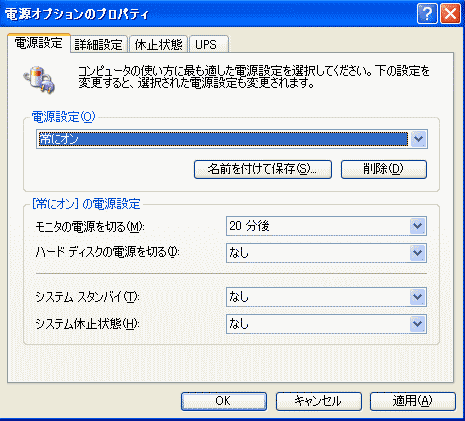
��ɃI������g��
�M���n�[�h�f�B�X�N�ɗ^����e��
�M���n�[�h�f�B�X�N�ɗ^����e����
- �������ɂ��n�[�h�f�B�X�N�̃R���g���[���`�b�v���\��
- ���ُ퓮��ɂ��T�[�{�@�\�̑����E�R���g���[���`�b�v�̔M�j��E�X�s���h�����[�^�[��]����s�ǂɂ��w�b�h�N���b�V���̔����B�f�[�^�j���E�s�ǃZ�N�^�E�A���R���N�g�Z�N�^�Ȃǂ̔����B
- �������ɂ��v���b�^�\�ʂ̕������N�Ȃǂ̕ό`��������
- ���w�b�h�N���b�V���̔����B�f�[�^�j���E�s�ǃZ�N�^�E�A���R���N�g�Z�N�^�Ȃǂ̔����B
- �������ɂ�莥�C��ώ�����
- ���f�[�^�j���E�s�ǃZ�N�^�E�A���R���N�g�Z�N�^�Ȃǂ̔����B
- �������ɂ�藬�̎����O���X�̗��i�ݔS�x�������Ȃ�
- ���X�s���A�b�v�s�\�E�g���N���䑽���ɂ��f�[�^�j���E�s�ǃZ�N�^�E�A���R���N�g�Z�N�^�Ȃǂ̔����B
- ���ቷ�ɂ�藬�̎��̃O���X�S�x�������Ȃ�
- ���X�s���A�b�v�s�\�E�g���N���䑽���ɂ��f�[�^�j���E�s�ǃZ�N�^�E�A���R���N�g�Z�N�^�Ȃǂ̔����B
- ���}���ȉ��x�ω��i�傫�ȔM���z�j�ɂ������q�̋z������
- ���f�[�^�j���s�ǃZ�N�^�E�A���R���N�g�Z�N�^�Ȃǂ̔����B
�Ȃǂ�����A�n�[�h�f�B�X�N�͔M�ɑ��Ĕ��ɕq���ŔM�ɂ���Q��e�Ղɔ��������Ă��܂��B���[�J�[�f�[�^�V�[�g�̍s�Ԃ�ǂ߂��œK���쉷�x�i���̉��x�ł͂Ȃ��n�[�h�f�B�X�N�{�̂̉��x�j��40���t���ŁA20����������60���ɂȂ�Ǝ�����1/5�ɂȂ�悤���B��������ɗ��z��Ԃɂ������n�[�h�f�B�X�N�̎�����\�ɂ��Ă݂��B
���x�ƃn�[�h�f�B�X�N�̗\�������i�����̃f�[�^�V�[�g����̐����j
���쉷�x
�� |
���Ҏ���
�� |
���Ҏ���
�N |
���쉷�x
�� |
���Ҏ���
�� |
���Ҏ���
�N |
���쉷�x
�� |
���Ҏ���
�� |
���Ҏ���
�N |
| 40�� |
100�� |
137�N |
50�� |
60�� |
82�N |
60�� |
20�� |
27�N |
| 41�� |
96�� |
132�N |
51�� |
56�� |
77�N |
61�� |
16�� |
22�N |
| 42�� |
92�� |
126�N |
52�� |
52�� |
71�N |
62�� |
12�� |
16�N |
| 43�� |
88�� |
121�N |
53�� |
48�� |
66�N |
63�� |
8�� |
11�N |
| 44�� |
84�� |
115�N |
54�� |
44�� |
60�N |
64�� |
4�� |
5�N |
| 45�� |
80�� |
110�N |
55�� |
40�� |
55�N |
65�� |
���S |
���S |
| 46�� |
76�� |
104�N |
56�� |
36�� |
49�N |
66�� |
���S |
���S |
| 47�� |
72�� |
99�N |
57�� |
32�� |
44�N |
67�� |
���S |
���S |
| 48�� |
68�� |
93�N |
58�� |
28�� |
38�N |
68�� |
���S |
���S |
| 49�� |
64�� |
88�N |
59�� |
24�� |
33�N |
69�� |
���S |
���S |
*����Ɋ��Ҏ��������x�Ɛ���Ⴕ���Ɖ���
���̕\����킩�邱�Ƃ��n�[�h�f�B�X�N���x��60������Ǝ�������ϒZ���Ȃ��Ă��܂����Ƃ��B�Ƃ���65������Ƒ����������Ƃ��킩��B���ۏ\�N�O�ɏ��߂ăx�����_�T�[�o�ɒ��킵���Ƃ�����͏ؖ����ꂽ�B���~�x�݂𗘗p���Ă̍H��䂦���R���V���ł̎��s�ƂȂ������A���C���ݒu����Ȃǂ̔M����܂������l�����Ȃ������ׁA���������������V�i�n�[�h�f�B�X�N���i24���Ԉȓ��j�������B
���������M�҂̃n�[�h�f�B�X�N��S.M.A.R.T.����HD Tune�i�{�y�[�W�Ŏg�p���Ă��鑽�@�\�t���[�ł̃_�E�����[�h�� �@������:�j�Ƃ����\�t�g���g���Ċm�F���Ă݂��B �@������:�j�Ƃ����\�t�g���g���Ċm�F���Ă݂��B
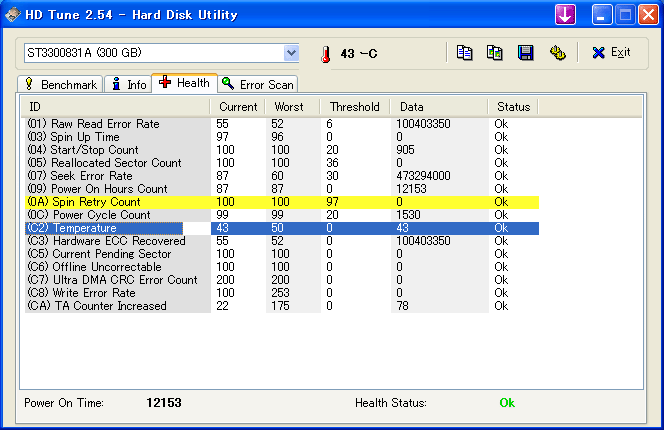
HD Tune���
���݂��̃y�[�W�̕ҏW��Ƃ����Ă���PC�ɂ́A3.5�C���`�x�C�Ƀn�[�h�f�B�X�N�P�䂾���𓋍ڂ��A�n�[�h�f�B�X�N�̒��O��92mm(9����)�t�@���A�P�[�X�㕔�ɂ͂�͂�92mm�t�@����ݒu���āA�܂��܂����ʂɗ�p���Ă���̂����A���݂̃n�[�h�f�B�X�N���x��43���A�s�[�N���ɂ�50�����L�^���Ă��邱�Ƃ��킩��B�����n�[�h�f�B�X�N��2�`3��x�C�ɐݒu���A�z�C�t�@����ݒu���Ȃ�������A�r�C�͓d�������ɗ����Ă����肵�Ă����Ȃ���A�G���R�[�h��^��A�f�t���O�Ȃǒ����ԃn�[�h�f�B�X�N�A�N�Z�X��������^�X�N���ď�ɂ����65���͂��₷���͂��Ă��܂��Ǝv����B�܂茻���7200�������̃n�[�h�f�B�X�N�͗�p���Ȃ��Ă͂����Ȃ��B�ǎ҂��m�F���Ă݂Ăق����BTemperaure��Worst����60���ȏオ�L�^����Ă��č������p����ς��Ȃ��̂ł���A�����̃n�[�h�f�B�X�N�����S���Ă����������Ȃ��̂��B
���Ȃ݂Ƀn�[�h�f�B�X�N�̔z�u�́A3.5�C���`�x�C�ɐݒu����Ƃ��͕K��1����Őݒu���悤�B
�u�����A�����Ă��[���ʂ̋Ɩ��p�̃T�[�o���Č��ԂȂ��݂�����n�[�h�f�B�X�N���l�߂Ă��ˁH����ł�����łȂ��H�v

�T�[�o�̃f�B�X�N�z�u
�n�[�h�f�B�X�N�����ԂȂ��l�܂��Ă���
�Ɩ��p�T�[�o���n�[�h�f�B�X�N���������ރP�[�X���̂����\���ɂȂ��Ă��āA��ɍ���]�t�@���������n�[�h�f�B�X�N�̌��Ԃ�ʂ��ċ�C�������I�ɋz�����ލ\���ɂȂ��Ă���B���ɑ|���@�����Ă���C���[�W���B�����珬�������Ԃł��������������䂦�ɏ\���ȗ��ʂ�������d�g�݂Ȃ̂ł���B���̂��߂ɃT�[�o�͔����ƂȂ�̂����A�x�C�ɂ����ƃ_�~�[����������ł����Ȃ��ƁA�������炵����C������Ȃ��Ȃ肷�����S�n�[�h�f�B�X�N���ł�B��X���g���ʏ��PC�ɂ����āA�n�[�h�f�B�X�N��1����Őݒu���闝�R�́A�T�[�o�̗l�ɕ����̍������ŗ�p����̂ł͂Ȃ��̂Ńt�@������̕����n�[�h�f�B�X�N�ɓ��Ă�K�v�����邽�߂��B
 



�����ė�p�t�@����ݒu����Ƃ��Y�܂����̂��t�@���̈ʒu�ƃn�[�h�f�B�X�N�̈ʒu�ł���B92mm(9����)�̃t�@���͂��傤�ǃn�[�h�f�B�X�N2��ɑ��ăt�@��1��Ƃ����`�łł���̂ł��܂���͂Ȃ����A8�����t�@�����Ə�̃n�[�h�f�B�X�N�̏㕔��D�悷�邩�A���̃n�[�h�f�B�X�N�̊����D��I�ɗ�p���邩�Y�ޏꍇ������B���̏ꍇ�͖��킸�A�n�[�h�f�B�X�N�����A���Ȃ킿�����D�悷��悤�ɂ��悤�B�n�[�h�f�B�X�N�̉��ʂɂ͎���[�^�[�A�����Ƃ������M�������ׂĔz�u����Ă��肻�̋t�ɏ�ʂ͂قƂ�ǒ���ł���B�܂��N���b�V���̌����̑����͐U���ɂ��w�b�h�^�b�`��M�ɂ��v���b�^�̕ό`�Ȃǂł͂Ȃ��A�w�b�h�₻�̑��𐧌䂷��t�@�[���E�F�A��`�b�v�Ȃǂ̔M�\�����������Ƃ����Ă���B�A�N�`���G�[�^�[��X�s���h�����[�^�[�𐧌䂵�Ă���`�b�v���M�\�����Ă����̐��䂪�����Ȃ��Ȃ�A�w�b�h���R���^�N�g�]�[���i�v���b�^��̃w�b�h�����p�����j�ɂ��Ȃ��̂ɉ��Ƀ��[�^�[�̉�]���x�����������~������A���̌��ʃv���b�^�̃f�[�^�̈�Ƀw�b�h���^�b�`�E�E�E�Ƃ����\�}���B�`�b�v�̖\����h�����ߊ�ʂ��p���悤�B
����Ƀf�[�^�V�[�g�ɂ͏Ռ��̎������L�ڂ���Ă���B�ő�M���z���B20��/���ԂƂ���A�}���ȉ��x�ω��͓���ۏ؊O�ƂȂ�B�������悭�l���Ă݂悤�B�~��A���l�̕����ɕ��u���ꂽ�d���������Ă��Ȃ�PC���n�[�h�f�B�X�N�̉��x��10���ȉ��̏ꍇ�����Ă��邾�낤�B�ǎ҂������ɖ߂�g�[��PC�̓d�������f�t���O�Ȃ��Ă��܂��A�n�[�h�f�B�X�N���x��20����ɂ�40���ɒB���Ă��邱�Ƃ��낤�B30���̉��x����20���Ŕ�����90��/���ԂƓ������B�ۏ؏�����4�{�ȏ�ȏ������B���̎��_�Ńn�[�h�f�B�X�N���[�J�[�́u��ꂽ���Ă��[��Ȃ��v�ƌ������낤�B�{���͐��\�N�ȏ���͂��̃n�[�h�f�B�X�N��������5�`6�N�Ń_���ɂȂ��Ă��܂������̂ЂƂ͂���ł���B�܂�������20���ȉ��ŋN�������ꍇ�قƂ�ǂ̏ꍇ��20��/���Ԉȉ��̔M���z��ۂĂȂ��Ȃ�Ǝv����̂œ���I�ɂ��̖��͔������Ă���\���������B�ł͂ǂ�����Ή����ł���̂��낤���H�ȑO�ɑD�̃G���W���̓g���b�N�Ȃǂ̃G���W���ɔ�\���{����������Ƃ������Ƃ������Ƃ�����B�^�U�̂قǂ͕s�������A�g���b�N�̃G���W���ɔ�ׂđD�̃G���W���͂��ߍ��Ȏ��R���ɂ��炳��邪�A�����]�ł���Ƃ������ƂƉ�]����p�ɂɕύX���Ȃ����Ƃ����̑ϋv�͂̍����Ƃ��Ă����B�M�ɂ��c���A���k�͋@�B�Ƀ_���[�W��^����B�D�̃G���W���͉�]����ς������ςȂ��ʼn��x�ω�������������ϋv�͂�����Ƃ����킯���B�G���W���̂悤�ȋ@�B�@�B���Ă�����̂łȂ��A�����Ɠd�q�I�Ȃ��̂ł��M�c���A���k�͊����邱�Ƃ��ł���B�M�҂����g���Ă���t�����j�^���g���n�߂�20�`30���̊ԂɁh�s�V�b�I�h�ƕK�������ށB�n�[�h�f�B�X�N�͋ɂ߂Ĕ��ׂȓ����v�������̂ŁAPC�̍\���v�f�̂Ȃ��ň�ԔM�ɕq���ȕ��i�ł���Ȃ����͊w�I������s���@�B�ł�����B�q���Ȃ̂ł͂��߂��瑽���̔M��͂��Ă���Ƃ����悤�B�������M���̕ω��Ŏ��������{���Ⴄ�ƃ��[�J�[���F�߂Ă��邱�Ƃ܂���ƁA���̑�́i�����炭�̓R�X�g�̖��Łj�s�\���ł��邱�Ƃ͖������B�@�B�I�v�f���܂������Ȃ��d�q���i�ł����̔M���z�Ɏア�Ƃ����f�[�^������BENIAC�Ƃ��������̃R���s���[�^�������m���낤���B���̃R���s���[�^��24���ԃt���ғ�����1��1��d���𗎂Ƃ����Ƃ��̌̏ᔭ�������r���Ă݂��1��1��d���𗎂Ƃ����ꍇ�A���̌̏ᗦ��24���ԃt���ғ��ɔ�ׂ��悻2�{�ɒ��ˏオ�����Ƃ����B�i���킵���� �@�������j�����Ă��̋��P�͌��݂̋Ɩ��p�T�[�o�ɂ��p����Ă��āA��Ԃ̓A�N�Z�X0���m��̃T�[�o�ł����S�ɉ��x���߂��ꂽ������24���ԉғ���������܂��Ȃ̂ł���B���x�����ς��鎺���Ńn�[�h�f�B�X�N���^�p���Ȃ���Ȃ�Ȃ������ɂƂ��āA���x���z�̎�������������B��̕��@��������p�����n�[�h�f�B�X�N��24����365���~�߂Ȃ������ł���B �@�������j�����Ă��̋��P�͌��݂̋Ɩ��p�T�[�o�ɂ��p����Ă��āA��Ԃ̓A�N�Z�X0���m��̃T�[�o�ł����S�ɉ��x���߂��ꂽ������24���ԉғ���������܂��Ȃ̂ł���B���x�����ς��鎺���Ńn�[�h�f�B�X�N���^�p���Ȃ���Ȃ�Ȃ������ɂƂ��āA���x���z�̎�������������B��̕��@��������p�����n�[�h�f�B�X�N��24����365���~�߂Ȃ������ł���B
�d���̏o�͕s��
�d���o�͂�����Ȃ��ƃX�s���A�b�v���Ȃ��Ƃ����Ǐł�B���[�^�[�̉�]�J�n���ɂ͂������ȃg���N���K�v�ł��̂��ߏu�ԓI�ɑ傫�ȓd�͂�K�v�Ƃ���B�d���e�ʂ��������Ƃ��ɂ̓n�[�h�f�B�X�N���o�N�ω�������x���Ⴗ���ė��̎����̔S�x�������Ȃ����ꍇ�X�s���A�b�v���ɂ����Ȃ�B���ɓ~�ꑽ���̃n�[�h�f�B�X�N���g���Ă�����ŃX�s���A�b�v�ł��Ȃ��Ȃ�Ƃ����Ǐo�₷���B�X�s���A�b�v�ł��Ȃ��ƁA�n�[�h�f�B�X�N��ɋL�^���ꂽ�W�I���g����g�����ꂽ�t�@�[���E�F�A��ǂݍ��߂Ȃ�����BIOS�ŔF�����炵�Ȃ��Ƃ������Ԃɂ��Ȃ�BSCSI��SAS�A�ꕔ��SATA�R���g���[���[�ł͂��������邽�߂ɁA�����̃n�[�h�f�B�X�N���ڑ�����Ă��Ă�1��Â��ɃX�s���A�b�v����@�\�������Ă��t���Ă��邪IDE�ł͂��܂�݂����Ȃ��B�܂��d���o�͂̒ቺ�͔M���l�A�n�[�h�f�B�X�N�̎����ɑ�ϑ傫�ȉe����^����B�n�[�h�f�B�X�N�ɉ����d�����ቺ����A�ⓚ���p�Ƀn�[�h�f�B�X�N�𐧌䂵�Ă���`�b�v���\������B���[�h�A���C�g�G���[�͓�����O�ŃX�s���h�����[�^�[��X���C�_�̐��䂪�����Γ��R�N���b�V���ɂ�����B�������X�s���A�b�v�O��Ƃ��������Ƃ��d�͂��g����Ԋ댯�ȂƂ��ɁA�n�[�h�f�B�X�N�̓W�I���g���Ȃǂ̂����Ƃ���ȏ����i�[���Ă��镔����ǂ�ł����肷�邩��댯�x�唚���ŁA����ȍŏd�v�������j��������n�[�h�f�B�X�N�͑����Ȃ̂��B�����Ė��Ȃ͓̂d�����u�̏o�͂͌o�N�ω��łǂ�ǂ�ቺ���Ă����Ă��܂����Ƃɂ���B���̎匴���͓d���R���f���T�[�̓d�����̋C���ɂ����̂Ƃ���Ă��āA���������̂Ƃ���ɋC�������Ă��܂���`�ƌ����ĈВ����Ă��鐻�i�ȊO�͗�O�Ȃ����X���Ă����B�}�U�[�{�[�h�ɐڑ������d���ł���AWindows�ォ�烊�A���^�C���ɓd�����v�����邱�Ƃ͉\�����A�n�[�h�f�B�X�N��10��20��Ɛڑ�����ɂ͕ʓd����p�ӂ��Ȃ���Ȃ炸�A�����̓d���̏�Ԃ��v������̂͂Ȃ��Ȃ�����B���������đ��݃n�[�h�f�B�X�N��p�̓d���̓X�y�b�N���肬��Ŏg�p����͍̂D�܂����Ȃ��B�o���I�ɂ͂��̓d���Ŏg�p����A�N�Z�X���̃n�[�h�f�B�X�N��+5����+12���̍��v�d�͂��A�d���̃J�^���O�X�y�b�N�ɂ�����+5���y��+12�����v��p�o�͂�30���Ɏ��܂�Ƃ���ƈ��S�ł�����x�ł��邭�炢�ɑ傫���]�T���݂Ȃ���Ȃ�Ȃ��B�n�[�h�f�B�X�N�̓d�͂��A�C�h������10w�A�N�Z�X����15���O�ゾ���A�X�s���A�b�v���ɂ̓A�C�h�����̂��悻3�{��30w(+5v peek 1.2A/+12v peek 2A)�ɒB����B�����X�s���A�b�v�͐��b���x�Ȃ̂œd���̃s�[�N�o�͂őΉ��\�ł���A�s�[�N�o�͂͂����ނˏ�p�o�͂�1.2�{���x�ł��邩��A�n�[�h�f�B�X�N�̃A�N�Z�X���̓d�͂����ɎZ�o����A�ő��p�o�͂�40�������g���Ă��Ȃ��Ă����͂��肬��Ȃ̂��B�ׂ��Ȑ����͂��ꂼ��̐��i�ɌŗL�̂��̂Ȃ̂����A��������l����ƁA�������ʂ̑����o��300w�d��(+5 peek 30A/+12v peek 20A)���n�[�h�f�B�X�N���ݐ�p�d���Ƃ����ꍇ�ŁA�n�[�h�f�B�X�N9�䂪���E���o�͒ቺ�������߂����S���C���Ńn�[�h�f�B�X�N8�䂾�B�܂�92mm(9����)�t�@����12v��2100rpm�̐��i��1.2w�A��͂�X�s���A�b�v����3�{������Ƃ���3.6w(+12v peek 0.3A)�A�����ăn�[�h�f�B�X�N2���1�̃t�@���ƍl����ΕK�v��4�Ńs�[�N�d�͂�14.4w�ł���B�s�[�N����92m���t�@��11�Ɠ������s�[�N���̃n�[�h�f�B�X�N1�䂪�����d�͂Ȃ̂œd���e�ʂ����肬��łȂ�����t�@���̓d�͂͂��܂�l������K�v�͂Ȃ��B������ɂ���A5��ȏ�n�[�h�f�B�X�N�𓋍ڂ���Ȃ�A�}�U�[�{�[�h�p�Ƃ͕ʂɃn�[�h�f�B�X�N��p�̓d����p�ӂ����ق����ǂ��B
�t�@����n�[�h�f�B�X�N���g�܂��͗אڂ���n�[�h�f�B�X�N����̐U��
�U���������Z�k�ɒ��ڂȂ���B�����q�s�A�����C���A�H���m�G3���́u�N���X�^�m�[�h�̍����x�����ɂ�����U�����̖��ɂ��āv
http://datafarm.apgrid.org/pdf/SWoPP2003-shimizu.pdf
�Ƃ����_���Ɍ������ʂ��ڂ��������Ă���B
���̘_���̎����ł�80GB��200GB��7200rpm�n�[�h�f�B�X�N�ɑ��Ĕ��U����^���A�f�[�^�]�����x�̒ቺ����n�[�h�f�B�X�N�ւ̔��U���̉e���͂��Ă���B���̌����̓T�[�o���̃n�[�h�f�B�X�N���̏Ⴕ�A�V���ȃn�[�h�f�B�X�N�ɒu�����������A���̒u���������n�[�h�f�B�X�N�����̑��̃n�[�h�f�B�X�N����ɂ܂���ꂽ�Ƃ������ۂ��ώ@�������Ƃɒ[����B�����Ă��̌��ۂ͂����Ƃ���A���̃n�[�h�f�B�X�N�ߗׂɐݒu���Ă���V���b�R�t�@���̐U�����A�f�[�^�]�����x�ቺ�ƃn�[�h�f�B�X�N�̋}���ȗɊ֘A���Ă��邱�Ƃ����炩�ɂȂ����B
- ���U�Ȃǂ̐U�����n�[�h�f�B�X�N�̓ǎ�@�\�Ɉ��e�����y�ڂ��A�N�Z�X���x�ቺ�ƃn�[�h�f�B�X�N�̗i�s�𑣐i����B
- �����_���A�N�Z�X���V�[�P���V�����A�N�Z�X���̂ق����A�N�Z�X���x�ቺ���������ł���B
- �U���ɂ�鈫�e���͑S�̂Ƃ��Ĕ��U���i0.5G�ȉ��j�̏ꍇ�A�U���̋��x�Ɠ��l�ɁA�U�����g�����傫���֘A����B
- ���U���ɂ�鈫�e���͏��e�ʃn�[�h�f�B�X�N�Ƒ�e�ʃn�[�h�f�B�X�N���r�����ꍇ�A��e�ʂȕ��������ł���B
- ���U���̉e����40Hz�ȏ�t�߂��猰���Ɍ��ꂾ���B106Hz�t�߂͍ň��ł���B
���̎�������ɍl����A�n�[�h�f�B�X�N�ɂƂ��Ĕ��U���͐��\�ቺ�������炷�����łȂ��j���̌����ɂ��Ȃ邱�Ƃ����炩�Ȃ̂ŏ�Ɉӎ����Ȃ���Ȃ�Ȃ��ۑ��ł���B�Ⴆ��ATXPC�P�[�X�̒��ŁA�n�[�h�f�B�X�N�}�E���^�[�����݂ɂȂ��Đݒu����Ă����悤�ȗ�͂悭���邪���̂悤������Ńn�[�h�f�B�X�N��ݒu����̂͋ɂ߂��댯�ł����B���������U���}�~�ׂ̈Ƀn�[�h�f�B�X�N�̖{�̂��d������Ă��Ă��A���̏d�ʂɔ����U���}�~���ʂ͒��݂ł��邱�Ƃɂ���Č������Ă��܂����A�܂���������0.8mm���x�̔������g�p���Ă��Ȃ��ɂ�������炸�A�d�ʍ팸�i�v���X�Ŕ���ł������ꍇ�A���^�������Ό����̓R�X�g�Ɩ��W�H=�����ė��p=�R�X�g�ጸ�H�j�Ȃǂׂ̈��A�n�[�h�f�B�X�N�}�E���^�[�̂��ׂĂ̖ʂ������Ă��p���`�������ꌊ���ڂ��ڂ��J���Ă��ĖʂƂ��Ă̋��x�������Ă��܂��Ă���B���̏ł͂�����n�[�h�f�B�X�N�}�E���^�[�ƃn�[�h�f�B�X�N�̒����ɃS�������O����l�W���g�p���Ă����ʂ͒Ⴂ�Ǝv�킴�链�Ȃ��B��L�̘_���ɂ��A���U���̂Ȃ��ł����Ƃ������Ȏ��g����106Hz�Ƃ���Ă��邪�A�����rpm�ɒ�����6360rpm�ɂȂ�B���̑����̃t�@���͌����������Ƃ͂Ȃ����A�n�[�h�f�B�X�N�{�̂�5400rpm�E7200rpm�Ƃ�������]���������Ă��邩��A�Ⴆ�ΐ�قǂ̓�㒈�݃n�[�h�f�B�X�N�}�E���^�[���ɂ����̃n�[�h�f�B�X�N�����ڂ���Ă���Ζ��������N�����\��������Ƃ�����B
����e�����o����40Hz�t�߂�2400rpm�ɑ�������̂ō����t�@���Ȃǂ��Y������B���ݎs��ɑ��݂��邩�s�������n�[�h�f�B�X�N��ʂ��ʂɍ������^�t�@����2�ݒu���ăn�[�h�f�B�X�N��p�@�Ə��Ĕ̔�����Ă������i�������������Ƃ�����B���A�����ݒu���邱�Ƃ͎��E�s�ׂɓ������Ƃ�����B�M�҂̏ꍇ��p�t�@�����n�[�h�f�B�X�N�Ƀz�b�g�{���h�Œ��t�����Ă��邱�Ƃ������̂ŁA���̓_���l�����Ȃ�ׂ�30Hz�ȉ��A���Ȃ킿1800rpm�ȉ��̒��]�̃t�@�����g�p���Ă���B���Ƀt�@����ݒu���Ȃ��ɉz�������Ƃ͂Ȃ��Ǝv����ǎ҂������Ǝv�����A�ɒB�ɖ_����̍������Ⴂ���i�̐�Ƀt�@����ݒu���邱�ƂɂȂ��Ă����ꍇ�A���̃t�@�����}�E���g�������i�y�уn�[�h�f�B�X�N�}�E���^�[�{�̂ƃt�@���}�E���^�[��ڑ��������j���̂����U�E�������N�����Ă��܂��\�������邩��A�n�[�h�f�B�X�N�}�E���^�[��Ƀt�@���}�E���^�[�����邩��Ƃ����āA����]�̃t�@����ݒu����̂͂�͂�댯�s�ׂ��B�����܂ōl����t�ɒ��ݒu�͋��U���ɂ����Ƃ������_������B������ɂ��Ă��n�[�h�f�B�X�N�ɂƂ��ė�p�����P�͑�ϑ厖�ȉۑ肾�����̐U���ɑ��Ė��ڒ����Ƃ������Ė��������Ă��܂��v���ɂȂ肩�˂Ȃ����Ƃ�m���Ă����K�v������B
�܂������_���A�N�Z�X���ɂ͂��قǔ��U���ɂ�鈫�e���������łȂ��������Ƃ���A�V�[�P���V�������쒆�́u�w�b�h�ʒu���ߕ�v�̕p�x���Ⴂ���ƂɋN�����Ă���Ɛ����ł���B����́A�A�N�Z�X�X�s�[�h�Ƃ̃g���[�h�I�t�̊W�ł��邩��A�n�[�h�f�B�X�N���[�J�[���Ӑ}���ăA�N�Z�X�X�s�[�h��D�悷��䂦���̌��ۂ���������B���݂̃n�[�h�f�B�X�N�͓��Ƀt���b�V���������Ƃ̑R�Ƃ��āA�A�N�Z�X�X�s�[�h���n�[�h�f�B�X�N���[�J�[�ɂƂ��ėe�ʂɎ����ł̗D�掖�����낤����A���̔��U�����ɑ��ăn�[�h�f�B�X�N���[�J�[�̎����I���P�͊��҂ł��Ȃ��ł���B���������č���Ƃ����U�����͎��Ȗh�q���邵���Ȃ��ƌ�����B
�n�[�h�f�B�X�N�ڑ��R�l�N�^�̊ɂ݁E�ڐG�s��
�ڑ��R�l�N�^�̊ɂ݂�ڐG�s�ǂ̓n�[�h�f�B�X�N�f�[�^��j����������A�n�[�h�f�B�X�N�����`�b�v��ڑ����̃}�U�[�{�[�h�̃`�b�v���듮�삳���A�n�[�h�f�B�X�N���I�ɔj�������Ă��܂����Ƃ�����B���b�`�t��SATA��ULTRA-SCSI�̐M�����R�l�N�^�͔�r�I�͂���ɂ������AIDE�R�l�N�^�͍ň��ł���B�̂̃}�U�[�{�[�h����IDE�\�P�b�g�ɂ͂͂���~�߂̒܂��������悤�ȋL�������邪�A���݂͊��S�ɏȗ�����Ă��܂��Ă���B�i�Ƃ�����IDE���̏ȗ�����Ă��邯��ǂ��E�E�E�j���ۃ}�U�[�{�[�h���̃R�l�N�^�͂��܂�ɂ�͂��ꂽ�肵�Ȃ��B�������A�n�[�h�f�B�X�N���̃R�l�N�^�����R�Ɋɂ�ł������Ƃ������m���낤���B�M�҂͉���ƌo�����Ă���B�Ƃ��ɉ��x���ߋ@��ݒu���Ȃ����C��ݒu�̃x�����_�T�[�o�ɂ����Ăł���B�i�x�����_�T�[�o�ɂ��Ă� �@�x�����_�T�[�o�̍������Q�Ɓj�@ �@�x�����_�T�[�o�̍������Q�Ɓj�@

���C��r�C�^�x�����_�T�[�o1��

�����̃n�[�h�f�B�X�N���X�p���ŋ���P�p�[�e�B�V�����f�B�X�N�ɂ��Ă���ꍇ�A�H�v���Ȃ��Ɗe�f�B�X�N�ԂɃA�N�Z�X�p�x�̑傫�ȈႢ���o�Ă���B����5���1TB�e�ʃn�[�h�f�B�X�N�A�@�E�A�E�B�E�C�E�D���������Ƃ��āA�������X�p���ŘA�����A5TB�E1�{�����[���̘_���f�B�X�N�ɐݒ肵�āAP2P�ȂǂŎ��X�V�f�[�^�����܂��Ă����ԂŎg���Ă���Ƃ��悤�B�ŏ��̂���͕����f�B�X�N�@�ɂ����f�[�^�̃��[�h�E���C�g�͂Ȃ����瓖�R�����f�B�X�N�@�ɂ����A�N�Z�X�͂Ȃ��B�����f�B�X�N�@�������ς��ɂȂ�Ύ��͕����f�B�X�N�A�̃A�N�Z�X�p�x�������Ȃ�B�����f�B�X�N�A�E�B�E�C�Ƃ����ς��ɂȂ��čŌ�ɂ͕����f�B�X�N�D�̃A�N�Z�X�p�x�������A����ȊO�̃f�B�X�N�̃A�N�Z�X�͋ɒ[�ɏ��Ȃ���ԂɂȂ�B����Ȏ��f�B�X�N�e�ʂɌ��E�������n�߂����[�U�[�̓n�[�h�f�B�X�N���݂��l����O�ɁA�s�v�f�[�^���폜����B�����Ă܂��f�[�^�͑����čs�����^���̈����O�ŕs�v�f�[�^���폜�����邩�܂��̓n�[�h�f�B�X�N�݂���A�Ƃ��������Ƃ��J��Ԃ����ƂƎv���B���̏�Ԃł͕ʒi��肪�Ȃ��B���Ȃ̂̓f�t���O���B�f�t���O�����U�������t�@�C����A���I�ɍĔz�u���邾���̃��[�h�Ŏg�p���Ă���Ȃ�Ζ��͏������B�f�t���O�ł͘_���f�B�X�N�̐擪����t�@�C���̎g�p�p�x���Ƀt�@�C�������ԂȂ����߂čĔz�u���Ă����œK�����[�h�����邪�A���͂��ꂪ����Ȃ̂��B�Ⴆ�Θ_���f�B�X�N�����^���ɂȂ肩�������A�����f�B�X�N�@��̐擪�t�߂ɂ���t�@�C���P���폜�����Ƃ��悤�B���̌�f�t���O�Ō��ԂȂ��擪����Ĕz�u���郂�[�h�����s����ƕ����f�B�X�N�@�`�D�܂ł́i�f�t���O���i�ɂ���ĈقȂ邪�j�����́i���i�ɂ���Ă͂��̃t�@�C��������̃t�@�C�����ׂẮj���W�̃t�@�C�����擪�����ֈړ����邱�ƂɂȂ�B�����Ă��̓��삪�ߌ��ɂȂ���B�����f�B�X�N�e�ʂ�500GB��1TB�̃f�[�^�̈ړ��ɂ͑傫�Ȏ��Ԃ�v����B�Ⴆ�f�B�X�N�����]�����x��100MB/s�̂��̂ł����1TB�̓���f�B�X�N���̓ǂݏ�����6���Ԃ�����B�܂肱�̓��������O�̓L���L���ɗ₦�Ă����f�B�X�N���A�����Ԃ��t���ғ����邱�Ƃō��x�̓`���`���ɔM���Ȃ�B�����Đ����Ԍセ�̓��삪�ʃf�C�X�N�Ɉړ�����A�N�Z�X�͂Ȃ��Ȃ荡�x�͂܂��L���L���ɗ₦�Ă��܂��B���̒n���̂悤�����x�ω���IDE�\�P�b�g�Ɠd���\�P�b�g�̖c���E���k���������ꂪ���d�˂�ƃR�l�N�^�Ɋɂ݂ݏo�����ƂɂȂ�̂��B���̌��ۂ̓\�P�b�g�ƃR�l�N�^�̍ގ��ƌ`��i�N���A�����X�j�ɑ傫���ˑ����邱�ƂȂ̂����A�����̌����������邷�ׂ���X�͎����Ă��Ȃ��B�����Ă��̌��ۂ��������Ă��܂����ꍇ�A�ڑ��R�l�N�^�̐ڐG�s�ǂ��������A�n�[�h�f�B�X�N�̕����j���U������\��������̂ł��̖��͕��u���Ă����킯�ɂ͂����Ȃ��B�M�҂͓������̊ɂ݂ɑΏ����悤�Ƃ��āA�z�b�g�{���h���g��IDE�E�d���̗��R�l�N�^�ƃ\�P�b�g����������ڒ������ĉ^�p�����B

�z�b�g�O���[�K���i�z�b�g�{���h�j
�z�[���Z���^�[��1000�~���炢�Ŕ̔�����Ă���
��ό��ʓI�ł��������A�����ԁi�P�N�j�ł͂�͂�ɂ݂����������ӏ����������̂ł��̕��@�ł̑Ώ��ɉ����Ă������C��ɉ��x���ߋ@�����Čɓ����x�̈�����͂����ĉ������Ăق����B�������邱�Ƃɂ���ē��ɓ~��̗₦������ԂɋN������ڑ��R�l�N�^�̊ɂ݂��������邱�Ƃ��ł��邩�炾�B�i�����ʼn^�p���Ă���l�̓z�b�g�{���h�ɂ���݂̂ŏ\�����B�j�܂��APC�V���b�v�ɍs�����ړ_�����X�v���[�������Ă��邪�A������l�����ł���B�������X�v���[����ƃR�l�N�^�̊ɂ݂���葽�������������炾�B�ǂ����Ă��g��Ȃ���Ȃ�Ȃ���ʂɑ���������A�Ȗ_�ɃX�v���[���A�s�������Ɂi�P�[�u���ł͂Ȃ��}�U�[�{�[�h���������n�[�h�f�B�X�N�̃\�P�b�g���j���J�ɓh��Ȃǂ��Ăق����B
�f�t���O�ɂ��Ă��������q�ׂĂ݂悤�B��قNjL�����l�ɁA�t�@�B����擪����Ĕz�u���郂�[�h�̃f�t���O�̓n�[�h�f�B�X�N�̉��x���I�ɑ�ϗL�Q���B�����Ă���Ȋ댯���������čœK�������s���Ă����̓f�B�X�N�A�N�Z�X�̃p�t�H�[�}���X���̂����̍œK�����[�h�ł͌��サ�Ȃ��̂��B���サ�Ȃ��ǂ��납���[�U�[�͐V���t�@�C���ɂ悭�A�N�Z�X����Ƃ��������ɒ��ڂ���ނ���擪����Ĕz�u���Ă��܂����ق����ނ���x���Ȃ��Ă��܂��B��قǂ̇@�`�D�̃X�p���f�B�X�N�z�u�̃}�V����P2P�����A�f�t���O�Ńt�@�C����擪���猄�ԂȂ��Ĕz�u���Ă����ꍇ�A�f�B�X�N�̋̈悪�����f�B�X�N�D�ɂ����Ȃ����߁A���RP2P�\�t�g���f�B�X�N�ɐV���Ƃ��ď������ރt�@�C�����f�B�X�N�D�A���[�U�[���J���t�@�C�����f�B�X�N�D�ƂȂ蕨���f�B�X�N�D�ɃA�N�Z�X���W�����邽�߃A�N�Z�X���x�͒x���Ȃ�B����t�@�C����A�������邾���̃f�t���O�ł���A�s�v�t�@�C�����������ƂɊe�����f�B�X�N�Ɍ��Ԃ��o���āA�e�X�̐V���t�@�C���͊e�����f�B�X�N�Ɋe�X���U�X���i�P�̃t�@�C�������U����̂ł͂Ȃ��V���t�@�C��1�͕����f�B�X�N�@�ɁA�V���t�@�C��2�͕����f�B�X�N�B�ɂƂ��������Ńt�@�C�����ƂɊe�����f�B�X�N�ɕ��U�j�ɂȂ�̂�P2P�\�t�g�̏������݂ƃ��[�U�[�̓ǂݍ��݂��ʃf�B�X�N�ɂȂ�\�����傫���Ȃ�B�X�p���f�B�X�N�ł���Ȃ��獂���Ȏ��A�N�Z�X�������ł��A����������͎g�����߂Ύg�����ނقNJe�f�B�X�N�ԂɐV���t�@�C�������U���ăA�N�Z�X�������Ȃ�̂Œʏ�̎g�����߂Έ����Ȃ�Ƃ���PC����̝|�ɋt�s�����l�Ԃ炵�������Ɏv����ς����B
�ȑO�G���ɁA�f�t���O���邱�Ƃ��n�[�h�f�B�X�N������������@�̈���ȂǂƂ̋L�q�����������A����͑�ԈႢ�ł���ꍇ�ɂ���Ă͋t�Ƀn�[�h�f�B�X�N���}���ɗ����Ă��܂����Ƃ�����̂��B���݂̃n�[�h�f�B�X�N�ɂ����āA�t�@�B�����f�Љ�����Ă��Ȃ���A�v���b�^�̍ŊO���ƍœ����̃A�N�Z�X���x���͂��悻2�{�ɒB����i�ŊO���̃A�N�Z�X���x��60MB/sec�̏ꍇ�œ����ł͂��悻30MB/sec)�Ƃ͂����A�X�p���f�B�X�N�ł̉^�p�̏ꍇ�A����t�@�C�����O���ɔz�u�����܂��ʂ̃t�@�C���͓������ɔz�u�����킯������A���p��̗L�Ӎ��Ƃ��ĂƂ炦��K�v�͑S�������B�]���āA�n�[�h�f�B�X�N�̉����̂��߂����f�t���O�̃t�@�B����_���f�B�X�N�̐擪���猄�Ԗ����Ĕz�u����œK�����[�h�̎��s�͐�ɂ�߂悤�B������OS������Ă���V�X�e���f�B�X�N�ł͂��̃��[�h�ł̍œK���̓f�B�X�N�A�N�Z�X�p�t�H�[�}���X�ɂ����đ�ό��ʓI�ł��邱�Ƃ�t�������Ă������B
�n�[�h�f�B�X�N�ڑ��P�[�u���̏����ɂ��ďڂ����� �@�n�[�h�f�B�X�N�ڑ��P�[�u���̖��_���Q�� �@�n�[�h�f�B�X�N�ڑ��P�[�u���̖��_���Q��
�M���z�ɂ�蕲�o���n�[�h�f�B�X�N���ɐN��
�n�[�h�f�B�X�N�̃w�b�h�̓v���b�^�ƐڐG���Ă���킯�ł͂Ȃ��A�f�B�X�N��]�ō��o����镗���𗘗p���Ă킸���ɕ����Ă���B�����Ă��̂킸���ȕ����Ƃ����̂��ɏ��Ń^�o�R�̉��̗��q�̐��\���̈�قǂ̕��ł����Ȃ��B�i���㕝��0.1�ʁE�^�o�R�̗��q��5�ʂقǁj�����v���b�^��Ƀ^�o�R�̗��q���t���i���V�j���Ă��āA���̏�ԂŃw�b�h�Ƀ^�o�R���q���Փ˂���A�^�o�R���q�̓v���b�^������������邱�ƂɂȂ邽�߁A�v���b�^�\�ʂɏ����������̓ǂݎ��Ɉ��e�����o�邱�Ƃ͖{�����B���������ۂɂ̓n�[�h�f�B�X�N�����Ƀ^�o�R�Ȃǂ̗��q�����荞�܂Ȃ��悤�ɐv���Ȃ���Ă���B�w�b�h�ƃX���C�_����C�ŕ�������Ƃ����d�g�y�єp�M�̂��߁A�n�[�h�f�B�X�N�����͐^��ɂł��Ȃ��B�܂��g�p���̋C���ω���➑̂Ȃǂ��ό`���邱�Ƃ�h�����߂ɁA�K�X�Ȃǂ��[�U�������Ă������Ƃ��ł��Ȃ��B�����ł��������ȒʋC���ƃt�B���^�̑g�ݍ��킹�ŗ��q�̐N����h���ł���B���̂��߂�����Ƃ₻���Ƃ���^�o�R�̉��͓����ɓ��荞�܂Ȃ��B���������������������z�[���ɂȂ��Ă��铴�A�̓�����ɋ�C�t�B���^�����Ă���Ƃ����C���[�W�Ȃ̂ŁA�����ƊO���̋�C�̈ړ������Ȃ��悤�Ɏv����B�����������ł��܂��M���傫���W���Ă��܂��B��C�̑̐ς�1�����x���オ��Ƃ��悻1/250�c���B���Ƃ��N���O�A�n�[�h�f�B�X�N�����̋�C���x��10���ŁA���̌�40���܂ŏ㏸�����ꍇ�A���悻30/250��12�����̐ς�������B�܂�t�B���^��ʂ��ē�����C�̐ς�1�����n�[�h�f�B�X�N�O���ɓf���o�����B�����ēd�����܂����x��10���܂ʼn�����A���x�͋t�ɓ�����C�̐ς�1�����n�[�h�f�B�X�N�ɋz�����܂��B���̂悤�ȉ��x�����ł��N��1�ƂɍŒ�10���̋�C������ւ�����ƂɂȂ�A���\�ȗʂ̋�C���p�ɂɏo���肵�Ă��邱�Ƃ�������B���͉��M�������M���ė�߂Ă����t�F�[�Y�Ŕ��������B�n�[�h�f�B�X�N����߂čs���Ƃ����n�[�h�f�B�X�N���u���ꂽ���̋�C������Ă����瓖�R���ꂽ��C���z�������B�������t�B���^�Ŗh�����ƂɂȂ邪���̃t�B���^�͎c�O�Ȃ��ƂɃ����e�i���X����ł��Ȃ��B���������ĉ���čs������ł���B���ꂽ�t�B���^�͖ڋl�܂肵�A�����C�̗����ӏ�������I�ƂȂ�A���̌��ʕ����I�ɗ��q�̈ړ��X�s�[�h�������Ȃ�B�����������Ȃ�t�B���^�ɏՓ˂��闱�q�̃t�B���^�ɑ���j��͂������Ȃ�A�����t�B���^���ђʂ��Ă��܂����q���o�Ă���B�����ăN���b�V������������B�G���^�[�v���C�Y���̃n�[�h�f�B�X�N�ł���A�ꎟ�t�B���^�̎��ɓt�B���^�������Ă�����̂�����Ƃ����B����͋�C���ʂ�ʘH�S�̂Ƀn�G��莆���\���Ă���悤�ȍ\���ŁA�����̒ʘH����ʉ߂��闱�q���ǂ⏰�ɐG�ꂽ�Ƃ��S�����A���̗��q���Œ肵�Ă��܂����Ƃ������@���B�������n�G��莆���n�G�ł����ς��ɂȂ��Ă��܂������͂�����n�G�͔S�����Ȃ��Ȃ�̂Ɠ��l�Ɍ��E������B�����Ō����鎖�͋�C�̐���x�ɋC�����Ȃ���Ȃ�Ȃ��̂́A�N�������ނ���d���𗎂Ƃ��Ă��炾�Ƃ������Ƃ��B�p�\�R���𑀍삵�Ă���Ƃ��̓^�o�R�v�J�v�J��OK�����A�d������Ă���P���Ԃ��炢�͂��̕����ł͋z��Ȃ��ق���������������Ȃ��B���ɓI�ɂ̓n�[�h�f�B�X�N�N�̂��߂Ƀ^�o�R���z��Ȃ��͓̂��R�ł���ɋ�C����@���������Ƃł��邪�A�M�҂̏ꍇ�j�R�`�����łȂ̂ŁA�Ղ��Ղ��^�o�R�͋z���Ă��A�n�[�h�f�B�X�N�̉��x�ω����Ȃ�����C���͔����������q�����荞�܂Ȃ��Ƃ�������������B�����A�^�~�̃t���f�t���O�ȂǂŃn�[�h�f�B�X�N�Ɍ��������鉷�x�ω���^���Ȃ��Ƃ�����A�n�[�h�f�B�X�N�̓d��������Ȃ���^�o�R���Ղ��Ղ��z���Ă�OK�����Ȃ̂��B���̘b��ǂ�Łu��Ȃ��ȁB�v�Ǝv���ǎ҂͑����Ǝv���B����������Ȃ��Ƃ����邱�Ƃ�m���Ăق����B���ɂ͑S������Ă��Ȃ����ꕔ�����̕���������̂ŁA����ɂ��Ȃ������Ƃ����Ă����������A���悻10�N�O����ʐM�J���I�P�ɓ��ڂ���Ă��遛�А���500MBSCSI�n�[�h�f�B�X�N�ɂ����ė\�z�����������̂����������B���Ԃ��d���������[�J�[�̓n�[�h�f�B�X�N���X���[�v�����Ď�����������Ă����A�ʐM�J���I�P�@�퐻�����~�Ђ͐���\�t�g�̕ύX�����ăA�N�Z�X���Ȃ��ꍇ�A�n�[�h�f�B�X�N���ȓd�̓��[�h�ɐ�ւ��邱�ƂƂ��A�J���I�P���Ǝ҂�ʂ��đS���̒[���ɕύX���������B���������̕ύX���s�����Ƃ���A�\�z�Ƃ͂܋t�Ƀn�[�h�f�B�X�N�̌̏ᔭ�������}�㏸���Ă��܂����B�����Ă��Ɂ��Ђ͓��ڃn�[�h�f�B�X�N��V�o�[�W�����ɕύX�i��C�t�B���^�̐��\����^�H�j������A������3����ȏ�̑S���i�̌����ɉ�����͂߂ɂȂ����Ƃ����B���̒ʐM�J���I�P�̓J���I�P�X��X�i�b�N�Ŏg�p����Ă�����̂ł���B�Ȃɂ����������̂��Ƃ����A���炭���̑����̍��{�����͂��̎g�p���ɂ����ă^�o�R�̉������N���N�������ׂł���ƕM�҂͕��͂��Ă���B
���Ȃǂ̗��q�ȊO�ł��n�[�h�f�B�X�N�������������̂�����B����͕��H���K�X�ł���A�t�B���^�ł͑S���h���悤���Ȃ��B�����c�O�Ȃ��Ƃɂ����h�����߂ɂ͑S�����������S�̋�Ԃ��������邵���Ȃ���͂قڂȂ��ƌ����Ă����B�i�G�A�R�������^�̃x�����_�T�[�o�Ȃ�����\�j
�����s�ǁi������̌��ׁj
���܂�Ă��̕�50��̓n�[�h�f�B�X�N���w�����Ă���Ǝv���邪�A�����s�ǂ͈�x�����o��������BMaxtor��120G7200rpm�̐��i���B�d����������������Ȃ������̂ŁA�������������L��������B�������������i�͏����s�ǂ������������ɗ��܂炸�A�M�҂����L���Ă���n�[�h�f�B�X�N�̂Ȃ��ł���2�N���炢�Ŏ��n�[�h�f�B�X�N�̂قƂ�ǂ����̃^�C�v�ł���B�t�ɓ�����Ђ̓��e��5400rpm�̂��̂͑������݂��B�����Ŏv���o���̂͂����m�̓ǎ҂͏��Ȃ��Ǝv�����AMicropolis�i�}�N���|���X�j�Ƃ����n�[�h�f�B�X�N���[�J�[���\���N�O�ɑ��݂��Ă����B���̃��[�J�[�̃n�[�h�f�B�X�N�̓l�W�s�b�`������ő����̎g���Â炳�͂��������̂́A��e��SCSI�f�B�X�N�ł���Ȃ���e�ʉ��i�䂪���А��i��2/3���炢�̈����Ŕ̔����Ă��ē����M�҂͍D��ł�����w�����Ă����B���ꂪ2�N�قǎg���Ă���Ƃ��̃��[�J�[���̂��ׂĂ̎莝���n�[�h�f�B�X�N�Ō̏Ⴊ�p������Ƃ������ԂɊׂ�A���ׂĂ݂�ƃ��[�J�[�͂��łɓ|�Y���Ă����B�c�O�Ȃ���Maxtor�����̘H���ɂ��łɏ���Ă��܂����悤�ł���B���ݎc���Ă���n�[�h�f�B�X�N���[�J�[�͓������i�݈��S��d�ۂȂ̂��܂������s�ǂ͂Ȃ��Ǝv���i�T���\���͎c�O�Ȃ���g�p�������Ƃ��Ȃ��̂ŕs���j�B�n�[�h�f�B�X�N���Ă��ē����Ȃ���܂��ݒ��d���A�P�[�u�����^�����B
�A������ݒu�O�̗����Ȃǂ̏Ռ�
���^�̃n�[�h�f�B�X�N4����w�����Ă�����ݒu���悤�Ƃ��Ă���Ƃ��ɁA���̂����P�������ĂЂ����炢�̍������痎�������Ă��܂����o��������B�܂������I�����I�H�Ǝv�������ڑ����Ă݂�Ɩ��͂Ȃ������B�������ł���A���̌セ�̃n�[�h�f�B�X�N�͂��悻3�����Ŏ���ł��܂����B���ʓd����ł�����n�[�h�f�B�X�N�̑ϏՌ��������\�����Ǝv������ł��������̂悤�Ɏ������Ȃ�セ�����B
�m�[�g�p�\�R���p�n�[�h�f�B�X�N�Ȃǂ̏ꍇ�͂قڊm���ɁA�w�b�h�R���^�N�g�������A���[�h�E�A�����[�h�������̗p���Ă���A�ʓd���Ă��Ȃ��Ƃ��w�b�h�̓����v�Ɋi�[����Ă���B�]���Ė��ʓd���̑ϏՌ����͏\���ɂ��邪�A3.5�C���`�n�[�h�f�B�X�N�̏ꍇ�A���̕������̗p���Ă��Ȃ����[�J�[�������B�̗p���Ă��Ȃ��ꍇ�A�v���b�^����]���Ă��Ȃ��Ƃ��A�w�b�h�̓R���^�N�g�]�[���ɒ������Ă����ԂȂ̂ŁA�傫�ȏՌ����n�[�h�f�B�X�N�ɉ�������ꍇ�A���R�w�b�h�̓v���b�^�ɂ�����������B���̍ۃv���b�^�\�ʂ�w�b�h�\�ʂ̈ꕔ���j���юU�邱�Ƃ����邾�낤���A�w�b�h�ɏ�Q�������炷�ꍇ�����R�l������B
�����ōl���Ȃ�������Ȃ��͎̂����̎茳�Ƀn�[�h�f�B�X�N���͂��܂łɂ��̃n�[�h�f�B�X�N�ɉ�������Ռ��ł���B��������͂܂������̑z���ɂȂ邪�A�n�[�h�f�B�X�N���[�J�[���H��ő܋l�߂ɂ��A�_���{�[�����Ȃǂɐ��\����ďo�ׂ���Ƃ��悤�B���[�J�[�͏Ռ��ɂ��e�����\���l�����Ă���͂��ł��邩�甠�l�߂̕��@�������炭�\���ȑϏՌ������m�ۂ��Ă���Ǝv�������B

WestanDigital�̍���BHDD20��1���Ō��d�ɍ����Ă���
�����Ă��̔����J�������̂́A�̔��X�̓X���ł���A�������炪���ł���B�X���Ŕ̔�����Ă���ʂɎ����A��A�ߓx�̏Ռ��������\���͒Ⴂ�B�������ʐM�̔��̏ꍇ���ǂ����낤�B�X���̔F���@���łǂ̂悤�ȍ���`�Ԃ����Ă��肤��B�Ȃ��ɂ��A�����ɏ\���߂���Ռ����n�[�h�f�B�X�N�{�̂ɉ�����Ă��܂��ꍇ�����Ă������낤�B���^����Ђł��g���b�N����q�ɂւ̉~�낵���i��������������_���{�[�����R���x�A�[�ɓ�������ł��銴�����B���ꂪ�R�X�g�팸�̂��߁A�S���ɕւ�ԗ����Ă��炸�A�r���ŗ�ב��Ђɒ��p�������Ă���悤�ȉ^����Ђ��g��ꂽ�炨���炭�ו��͂����ƌ������������邱�Ƃ��낤�B����ăn�[�h�f�B�X�N�̍w���͂ł���Β��ړX�ɏo���������Ƃ���Ȃ̂����A���ۓc�ɂ̓X�ɂ͂P����O�̃n�[�h�f�B�X�N�����u���ĂȂ������肳��Ɍ��s�i��荂�������肵�čw���ӗ~���N���Ȃ��̂��������B���������Ă���ς�ʐM�̔����g�������̂�����������Ƃ��Ɉ�H�v���Ă݂悤�B�����y�[�W�ɘA����������ꍇ�����\���邪�A�������u�n�[�h�f�B�X�N�͐����@�B�Ȃ̂Ō�Ђ̂ł������Ō��\�ł����Ȃ�ׂ����J�ɍ���Ă������邱�Ƃ���]���܂��B�v�ƈꕶ�Y���Ă������B���̈ꕶ�����ł��Ȃ范�������ʂɍ���Ă����̔��X�������C������B�Ƃɓ��������n�[�h�f�B�X�N���u���͂��łɎ���ł���B�q�f�u�[�v�Ƃ͌����Ă���Ȃ��̂ŁA�\�h�̂��߂��Ј�x�����Ă��炢�����B
�n�[�h�f�B�X�N�̐ݒu����
i8080���ڂ̂�����}�C�R�������삵���̂��R���s���[�^�Ƃ̏o��ł��邪�A���̌�PC8001�ȂǂŎq�����エ�����ɗV�B��l�ɂȂ��ď��߂čw������PC��PC98�ł�����������ɓ��ڂ��ꂽ�n�[�h�f�B�X�N�͊m���ł͂Ȃ������u���i��ʂ��������j�ł������C������B�����ĊO�����ݗp�n�[�h�f�B�X�N�͓������牡�u���i��ʂ��E���������A�R�l�N�^�ʂ����j�ł������BDOS/V�p�\�R���̓Q�[�g�E�F�C�ЁiP5133Mhz/�C���e���}�U�[�{�[�h�j�̂��̂��ŏ��ł��������A����͉��u���ł������B���̌�w�������莩�삵���P�[�X�͂قƂ�ǂ�3.5�C���`�V���h�E�x�C�ɕ��u�����n�[�h�f�B�X�N�͐ݒu����Ă���B�������Ɩ��p�T�[�o�iXeon2.2GMP�~4/�C���e���}�U�[�{�[�h�j�������ޗ��Ƃ��čw�������̂�������͉��u���ł������B���������̃R���s���[�^�͂��Ƃ��ƃ��b�N�}�E���g�Ŏg���̂������������炵���A���b�N�}�E���g�ɂ����ۂ͕��u���ƂȂ�B�܂��R�l�N�^�ʂ���≺�ɂ���c�u�����ʂ���ɂ����t�u���Ȃǂɂ͑����������Ƃ͂Ȃ��B���̗l�ɁA���u�����x�X�g�ʼn��u�����x�^�[�Ƃ��������ł���Ǝv���邪�A�͂����Ė{�����낤���B�����l�@���Ă݂悤�B

�n�[�h�f�B�X�N���u��

�n�[�h�f�B�X�N���u��
 
�������Ƃ��Ȃ��c�u���Ƌt�u��
�U��
���u�����n�[�h�f�B�X�N�̏ꍇ�n�ʂ���ɂ��Đ��������Ƀv���b�^�E�w�b�h�����݂���̂Ńv���b�^�ƃw�b�h�̌��Ԃ͏d�͂Əc�����̐U���ɉe������B�܂��V�[�N����͒n�ʂƕ��s�Ȃ̂Œn�ʂƐ��������̐U���ɉe����������B���u���̏ꍇ�̓v���b�^�E�w�b�h�̌��Ԃ͒n�ʂƕ��s�̐U���ɉe�����V�[�N����͐��������̐U���ɉe����������B�����ē���N���肦��f�X�N�g�b�vPC�̐U���́A�n�ʂƕ��s�����̐U���ł���B�܂�PC���R������Ȃǂł���A�������蓮�쒆��PC�������グ�ė��Ƃ��l�͂܂����Ȃ����낤�B�����ăV�[�N����̃G���[���v���b�^�E�w�b�h�Ԃ̋����̃G���[�̕����A�n�[�h�f�B�X�N�ɑ��ĕ����I���Q����������\���������Ƃ������ƂƂȂ�V�[�N�ʂ�n�ʂƕ��s�����ɂ���A�܂蕽�u�����L���Ȃ̂��킩��B�ԂȂǂɓ��ڂ���ꍇ�A�}���ȉ����x�������₷���̂͂ނ���c�����Ȃ̂ł��̏ꍇ�n�[�h�f�B�X�N�͉��u�����g��������Ȃ��B
�\��
���u���̏ꍇ�A�v���b�^�⎲�̏d�ʂ������̎��[�ʂɏW������B������u���̏ꍇ�A���[���玲�̒����Ǝ����a�łł������~�̋Ȗʂŗ͂�����̂́A�悭�l����v���b�^���͕Ў����ł��邩��A���̏o�������Ǝ��[�㕔�Ƀv���b�^�d�ʂ��W�����Ă��܂��B����ɂ�薁�Ղ����������ꍇ�A�v���b�^�\�ʂɌX������������͂��ŁA�v���b�^�Ԃ̃f�[�^�ʒu������Ă��܂��B�����Ȃ�Βv���I�Ȃ��Ƃ͖��m���B���u���Ŏ����c�̏ꍇ�A���̉��ʂ��������邩���̒ꂪ����Ƃ��Ă��c�Ԃ�ɂ͎���Ȃ����A�v���b�^�̐������m�ۂł���B���������Ӗ����炷��ƕ��u�����L�����낤�B���̓H��Ŋ�ɑ��^���Ă����|�p�����邭�炢������A�t�̂�������ĂȂ߂Ă͂����Ȃ��B�܂��]�k�ɂȂ邪�x�m�d�H���̃{�N�T�[�G���W���Ƃ��������Ό��G���W���Łi�s�X�g�����㉺�ɓ����̂ł͂Ȃ��A���������ɓ����j�A�d�͂̉e���ł�͂�s�X�g�������O�̉��������Ĉُ�Ɏ���P�[�X�������ƕ����B���R���[�J�[�͐v�O����킩���Ă��āA������ӂ̑Ώ��͂��Ă����ɂ�������炸�ɖ��Ɏ������B�܂��n�[�h�f�B�X�N�Ɠ��������ł͓��R�l�����Ȃ��̂����B
���_
��͂蒷���Ԏg���Ȃ����u�����ǂ��Ƃ������ƂɂȂ�B���Ȃ݂ɕM�҂̃��C���T�[�o�͉��u���ƕ��u���̕��p���B���݊J�������Ԓ��M���~�̎���i���o������S�ĕ��u���ɕύX����\��ł���B
�M�҂̃R�}�[�V�����ɑ����AHDD���L���̃��j���[�������ɂ���̂�
�����łȂ��ǎ҂͂��Ј�����������NJ肢�����B |
| ���@�@�@�@���@�@�@�@���@�@�@�@�� |
�M�҂̃R�}�[�V����
�@�M�҂͈ȑO�AHDD���ʓ��ڂ�����@�ɋꗶ���Ă����B����͎s�̂̊O�t��HDD�P�[�X�ł������̂��S���Ȃ��������炾�B�s�̂̊O�t��HDD�P�[�X�͌��\�����l�i���邵�A�Ȃɂ��HDD��p�ɂقƂ�NjC���g���Ă��Ȃ��Ƃ����̂��w���Ɏ���Ȃ������ő�̗��R�ł���B
�ǎ҂���̃��[���ł͂��߂Ēm�����̂����AUSB�ڑ��̊O�t��HDD�P�[�X����HDD�����o����IDE��SATA�Œ���PC�ɐڑ����Ă���X�}�[�g�����m�F����ƁA���C�ōň�����HDD➑̉��x��60�����Ă����肷��炵���B�{���ɂ��L�ڂ������AHDD���[�J�[�̃f�[�^�V�[�g��ɂ́AHDD➑̉��x�Ǝ����Ƃ̊W���L�ڂ���Ă���A����ɂ��œK���x��40���Ŏ������ł������A���ꂪ60���ɏ㏸�����Ȃ�A�������ƂɎ�����1/5�ɂȂ��Ă��܂��B�܂�HDD➑̉��x�̃��[�X�g�L�^��60�����Ă��܂��l�ȊO�t��HDD�P�[�X�́A�͂����茾���Ē����Ɏ̂Ă��ق��������B�{���Ȃ�Ή���30�N�ϋv����HDD�ł�6�N���������Ȃ��v�Z�ɂȂ邩�炾�B���̂��Ƃ�PC�P�[�X����HDD�ɂ����R���Ă͂܂�BPC�P�[�X����3.5�C���`�x�C��HDD�����ԂȂ����݂�����A��p��p�t�@����ݒu���Ȃ�������AHDD���ʂ��p���Ȃ������ꍇ�ł�➑̉��x60�������͔N���������Ă��܂��B�ŋ�NEC�̃p�\�R����CM��HDD�������p���Ă���p�������ɂȂ����ǎ҂��������낤�B�����W���[�ȃp�\�R�����[�J�[�ł��ƒ�pPC�Ƃ��Ă���Ƃ��̑�ɏ��o�����̂����B
�M�҂̂悤��HDD���ʂɐڑ����Ă���V�X�e���ł͂�������̏Ⴊ��������ƃo�b�N�A�b�v����̏����߂��₻�̑��̕�����Ƃɑ�ώ��Ԃ��|������ɖʓ|�ɂȂ�̂ŁA�Ƃɂ���HDD���������邱�Ƃ���ԑ厖�ŁAHDD�������ő����菜�������Ƃ�����]������B������HDD��p�Ɋւ��ċƖ��p���i�ȊO�ł͖����̂����O�t��HDD�P�[�X���Ȃ������̂ŁA�N��������Ă���Ȃ����ȁ`�Ƃ����Ƒ҂��Ă����B
�҂��Ă��҂��Ă��N������Ă���Ȃ��̂ŕM�҂͎����őf�G�ȗ�p���\���������킹���O�t��HDD�P�[�X����邱�Ƃɂ����B���̎���i��HDD�Ԃ̌��Ԃ�1�C���`(2.54cm)�Ə\�ɂƂ����ׁA�{�̂͂ł����A�ޗ��������g�����ƂɂȂ������AHDD�������������߂̏\���ȗ�p���\��������B�ƁA���̃z�[���y�[�W�Ɏ���i���f�ڂ����Ƃ��땪���ė~�����Ƃ����ǎ҂���̊�]����������A����ɋC��ǂ������M�҂�2007�N�ɂ�������ǂ���ʂɌ������������B

�O�t��HDD����P�[�X����
�Ԓ��M���~
|
HDD�������������߂�
| �O�t�� HDD ���� �P�[�X ���� |
�Ԓ��M���~
|
HDD�Ԃ̌��Ԃ�1�C���`���ґ�Ɏ�������߁A➑̂͑傫���Ȃ�ޗ���͏オ���Ă��܂������A�s�̂̊O�t��HDD�P�[�X�ɔ�ׁAHDD������啝�ɉ������Ƃ����҂ł���B�܂�1800rpm�ȉ��̃t�@�����������邱�Ƃɂ��U���ɂ��HDD��h���A�����ɐÉ������m�ۂł���B
- HDD���ڐ��ő�16��AATX�d�����ڎ��ő�13��
- �|�[�g�}���`�v���C�A���l�u����PM5P-SATA2���ő�3�䓋�ډ\
- HDD�E�t�@���EATX�d���E�|�[�g�}���`�v���C�A�E�A�N�Z�X�����v�E�P�[�u���͑S�ĕʔ���B�v�͓S�̃P�[�X�̂݁B
|
|
��ʌ����Ƃ����Ă���ʂ̐l�͂����HDD�䐔�͕K�v���Ȃ��Ǝv���邪�AHDD���ʓ��ڂ���V�X�e�������݉^�p���Ă���ǎ҂́A�Ώێ҂ł���B�����ɃX�}�[�g���Ń��[�X�g���x�L�^���m�F���ė~�����B��������HD
Tune�i�t���[�Łj���g���ăX�}�[�g�������ă��[�X�g➑̉��x�L�^��50���������Ă����ǎ҂͐^�đO���Ԓ��M���~�w���������߂���B
���[�X�g➑̉��x�L�^60�������̓ǎ҂͈������Ƃ͌���Ȃ����璼�����Ԓ��M���~���Ȃ����B�Ƃ��������B����͏�k�ł͂Ȃ��}�W���B
��ʌ��Y���Ԓ��M���~�͗ʎY�i�ł͂Ȃ��R�X�g��������x�����邪�AHDD�̎�����2�{5�{�Ɖ��т�Ȃ�������̂ł͂Ȃ����B�O�̉Ă�1��HDD�����̂Ȃ玟��HDD���̏Ⴕ�Ȃ������ɂ����Ԓ��M���~�ɏ�芷�����ق�����������B
| ��������ԑ厖 |
| �� |
���僌�[�U�[�ʼn��H�����Ă���Ƃ͂����A�M�҂����������������Ă��Ă܂������ʎY�i�ł͂Ȃ��̂ŗ\�z�O�ɑ������ꂽ�ꍇ�A�[����������ꍇ������B���̎��͊��ق��Ăق����B���A�M�҂Ƃ��Ă͂��Ђ����Ȃ��ė~�����B�ǎ҂̊F�l�A��낵�����肢�������܂��B |
|
���Ȃ��ɂƂ����Ԓ��M���~�͕K�v���H
|
 �@�n�[�h�f�B�X�N�̎��� �@�n�[�h�f�B�X�N�̎���
 �@HDD�̌����Ƒ� �@HDD�̌����Ƒ�
 �@�s�ǃZ�N�^�E�s�ǃu���b�N�Ƃ͂Ȃɂ� �@�s�ǃZ�N�^�E�s�ǃu���b�N�Ƃ͂Ȃɂ�
 �@S.M.A.R.T.�ŏ�Q�͂��� �@S.M.A.R.T.�ŏ�Q�͂���
 �@�s�ǃZ�N�^������n�[�h�f�B�X�N���ė��p���� �@�s�ǃZ�N�^������n�[�h�f�B�X�N���ė��p����
 �@�n�[�h�f�B�X�N�ڑ��P�[�u���̖��_ �@�n�[�h�f�B�X�N�ڑ��P�[�u���̖��_
 �@HDD Regenerator�i�n�[�h�f�B�X�N�h���C�u�@���W�F�l���[�^�j�ŕs�ǃZ�N�^���C������ �@HDD Regenerator�i�n�[�h�f�B�X�N�h���C�u�@���W�F�l���[�^�j�ŕs�ǃZ�N�^���C������
 �@���[���x���t�H�[�}�b�g �@���[���x���t�H�[�}�b�g
| �n�[�h�f�B�X�N���[�֘A�L�� |
 �@�P�[�X���炠�ӂꂽ�n�[�h�f�B�X�N�̐ݒu���@ �@�P�[�X���炠�ӂꂽ�n�[�h�f�B�X�N�̐ݒu���@
 �@�n�[�h�f�B�X�N���ݗp��ATX�d������������ �@�n�[�h�f�B�X�N���ݗp��ATX�d������������
 �@�x�����_�T�[�o�̍��� �@�x�����_�T�[�o�̍���
 �@�n�[�h�f�B�X�N�Ԓ��Ȑl�ɓK����PC�\�����l���� �@�n�[�h�f�B�X�N�Ԓ��Ȑl�ɓK����PC�\�����l����
 �@�o�b�N�A�b�v���l���� �@�o�b�N�A�b�v���l����
 �@�G�A�R�������\�^���OPC���[�P�[�X�i�n�[�h�f�B�X�N�Ԓ��V���[�Y�j �@�G�A�R�������\�^���OPC���[�P�[�X�i�n�[�h�f�B�X�N�Ԓ��V���[�Y�j
 �@�n�[�h�f�B�X�N�Ԓ��̎g���� �@�n�[�h�f�B�X�N�Ԓ��̎g����
 �@�n�[�h�f�B�X�N��ʓ��ڗp�}�E���^�[����i�Ԓ��M���~�V���[�Y�j �@�n�[�h�f�B�X�N��ʓ��ڗp�}�E���^�[����i�Ԓ��M���~�V���[�Y�j
 �@�Ԓ��M���~�̎g���� �@�Ԓ��M���~�̎g����
 �@�n�[�h�f�B�X�N�Ԓ����������p(WEB�J����) �@�n�[�h�f�B�X�N�Ԓ����������p(WEB�J����)
�@���̃y�[�W�͗��R�Ȃ��n�[�h�f�B�X�N�g�����������鐈�l�̂��߂ɍ��ꂽ�BPC�ɔ�ނȂ����ʂ̃n�[�h�f�B�X�N�������ɐݒu���邩�������A�����A����y�[�W�ł���B�����ɋL�ڂ��ꂽ���e�́A�M�Җ{�l���M���ċ^��Ȃ����Ƃł��邪�A���ԓI�ɕK���������m�ł���Ƃ͌����Ȃ����Ƃ�錾���Ă������B�܂����̃y�[�W���Q�Ƃ��Ă̎����͂��ׂĎ��ȐӔC�ōs���Ăق����B�Ȃ����̌��ʂɂ��ē��ǂ͈�؊֒m���Ȃ����炻�̂���ŁB�����N�ɂ��Ă����A���f�ł������ɂ���Ă������������B����͂��̃y�[�W���ɕM�҂������̔����Ă����Ԓ��O�b�Y�����݂��Ă��邽�߁A��`����������ł���B��낵�����˂����������܂��B

�ܐ��� hdd�@�����@�`���b�N�t���|�����@���j�p�b�N B-4  �@���j�p�b�N �@���j�p�b�N  �W�b�p�[�� �W�b�p�[��
�O���V�� �|���@��� �A���~�� �Z�C�j�`�@ �`���b�N����
�`���b�N�t�|�����@ �`���b�N�� ���~�W�b�v a l�@���j�p�b�N c-4 ���j�p�b�N D-4
�˂� ���� �ɂ���Ȃ�
|